Applies ToLync 2010
При установке программы Microsoft Lync 2010 в зависимости от операционной системы компьютера следует использовать 32-разрядную или 64-разрядную версию установщика.
Минимальные требования к операционной системе для Lync 2010 — это Windows 7, Windows Vista или Windows XP Professional с пакетом обновления 3 (SP3). Дополнительные сведения о требованиях к системе см. в статье Требования к системе для Lync Online и настройки «Собрание по сети» для Microsoft Lync 2010.
Определение разрядности операционной системы
-
Windows 7 или Windows Vista
-
Windows XP Professional
Windows 7 или Windows Vista
В системах Windows Vista и Windows 7 есть два способа определить разрядность версии. Если не сработает один, используйте другой.
Способ 1. Окно «Система» панели управления
-
Нажмите кнопку Пуск, введите система в поле поиска и выберите пункт Система в списке Панель управления.
-
Операционная система описывается следующим образом:
-
64-разрядная версия: в разделе Система в поле Тип системы указано 64-разрядная операционная система.
-
32-разрядная версия: в разделе Система в поле Тип системы указано 32-разрядная операционная система.
Способ 2. Окно «Сведения о системе»
-
Нажмите кнопку Пуск, введите система в поле поиска и щелкните Сведения о системе в списке Программы.
-
При выборе пункта Сводные сведения о системе в области навигации операционная система описывается следующим образом:
-
64-разрядная версия: в разделе Элемент в поле Тип системы отображается запись Компьютер на базе x64.
-
32-разрядная версия: в разделе Элемент в поле Тип системы отображается запись Компьютер на базе x86.
Windows XP Professional
В Windows XP есть два способа определить разрядность версии. Если не сработает один, используйте другой.
Способ 1. Окно «Свойства системы» в панели управления
-
Нажмите кнопку Пуск, а затем — Выполнить.
-
Введите sysdm.cpl и нажмите кнопку ОК.
-
Откройте вкладку Общие. Операционная система описывается следующим образом:
-
64-разрядная версия: Windows XP Professional, выпуск x64, версия <год> в разделе Система.
-
32-разрядная версия: Windows XP Professional, версия <год> в разделе Система
Способ 2. Окно «Сведения о системе»
-
Нажмите кнопку Пуск, а затем — Выполнить.
-
Введите winmsd.exe и нажмите кнопку ОК.
-
Выбрав пункт Сведения о системе в области навигации, найдите Процессор в разделе Элемент в области сведений. Обратите внимание на указанное значение.
-
Если значение в строке Процессор начинается с x86, то на компьютере установлена 32-разрядная версия Windows.
-
Если значение в строке Процессор начинается с ia64 или AMD64, то на компьютере установлена 64-разрядная версия Windows.
Нужна дополнительная помощь?
Нужны дополнительные параметры?
Изучите преимущества подписки, просмотрите учебные курсы, узнайте, как защитить свое устройство и т. д.
При работе с операционной системой, особенно если это старые версии (например, вы решили купить Windows XP), мы постоянно устанавливаем различные программы и выполняем другие действия. И тут для полноценной и бесперебойной работы нужно учесть такой параметр, как разрядность системы. Она определяет не только максимально доступный объем оперативной памяти, но и то, какие версии программ вам подойдут. Существует два вида: x32 (или x86) и x64. Важно понимать, что ПО для x64 не запустится на x32, поскольку не предназначено для этой версии. Поэтому необходимо разобраться, как узнать разрядность.

Как определить разрядность ОС
Существует несколько способов определения. Вы можете воспользоваться одним из них, чтобы получить нужную информацию. Итак, как определить WindowsXP32 или 64? Первый способ:
- Запустите меню Пуск;
- Нажмите «Выполнить»;
- Введите в строку команду «sysdm.cpl» и нажмите Ок;
- В новом окне выберите вкладку «Общее» и изучите сведения о системе.
Здесь в зависимости от редакции и других параметров информация может быть представлена в разных видах. Например, это может быть 32-битная система. Если цифра не указана, то это по умолчаниюx32. В остальных случаях у вас x64 версия ОС. При этом год выпуска не играет роли.
Второй способ, как узнать Windows XP32 или 64, заключается в следующем:
- Нажмите Пуск;
- Нажмите «Выполнить»;
- Введите «winmsd.exe» и нажмите Ок;
- В новом меню перейдите в раздел «Сводные сведения» и найдите пункт «Процессор».
Если указано x86, то у вас 32-битная версия (разрядность процессора). Если же написано 64 в какой-либо вариации, например, AMD64, то это 64-битная версия.
Также существуют разнообразные сторонние программы для работы с ОС. В них указывается разрядность операционной системы. Например, в CCleaner можно получить данную информацию. В любом случае это сделать не так сложно, как кажется. Вместе с этим данная информация очень полезна для комфортной работы на ПК.
Какую установить версию ОС
Определив разрядность системы, вы точно будете знать, сколько можно поставить оперативной памяти и какие версии программы подойдут. Это удобно, если вы планируете провести небольшой апгрейд компьютера или использовать специфическое ПО. Но это касается уже рабочей системы. А если вы только планируете устанавливать ОС, то какую ставить? В современных реалиях лучшим вариантом будет сразу выбиратьx64. На это есть несколько причин:
- Возможность установить оперативной памяти до 32 Гб (вместо 4 Гб на x32);
- Более быстрая работа ОС и скорость выполнения задач;
- Возможность работать с x64-разрядными версиями программ (при этом можно запустить большую часть 32-битных программ, но не наоборот).
Учитывая большую нагрузку на компьютеры (сайты имеют больше вес, программы требуют больше ресурсов), особенно в разрезе операционной системы, 64-битные системы будут удобнее и эффективнее. Использование x32 систем может быть обусловлено только тем, что используемые комплектующие предназначены лишь для этой архитектуры. Или вы используете специфическое программное обеспечение, которое не имеет иных версий.
Что касается более новых редакций операционных систем, то x32 варианты постепенно сходят на нет. Современные компьютеры и ноутбуки имеют минимум 4 Гб оперативной памяти или даже больше. Поскольку меньший объем ОЗУ попросту не позволяет запускать новые программы и полноценно работать в браузере. Целесообразно провести апгрейд устройства и установить новую редакцию операционной системы, исключив множество старых проблем.
В этой статье мы рассмотрим, как узнать разрядность Windows XP различными способами. Знание разрядности вашей операционной системы поможет вам принимать правильные решения при выборе и установке программ, настройке оборудования и обновлении компонентов компьютера. Определив разрядность, вы сможете избежать многих проблем совместимости и оптимизировать производительность системы.

Итак, давайте разберемся, как узнать разрядность Windows XP на вашем ПК. Следуя пошаговым инструкциям, вы легко сможете получить эту важную информацию.
Способы определения разрядности Windows XP
Существует несколько простых способов узнать, какая разрядность (32 или 64-битная) установлена у вашей операционной системы Windows XP. Давайте рассмотрим каждый из них подробно.
Способ 1: Через Диспетчер задач
1. Нажмите сочетание клавиш Ctrl+Shift+Esc, чтобы открыть Диспетчер задач.
2. Перейдите на вкладку «Процессы».
3. В столбце «Имя образа» найдите процесс «explorer.exe».
4. Обратите внимание на столбец «Тип образа процесса». Если указано «x86», то ваша Windows XP 32-разрядная. Если «x64» — 64-разрядная.
Способ 2: Через командную строку
1. Нажмите Win+R, чтобы открыть окно «Выполнить».
2. Введите «cmd» и нажмите Enter, чтобы открыть командную строку.
3. В открывшемся окне наберите команду: «wmic os get OSArchitecture»
4. Нажмите Enter. Ответ «32-bit» означает 32-разрядную Windows XP, «64-bit» — 64-разрядную.
Способ 3: Через панель управления
1. Откройте «Панель управления» -> «Система».
2. В открывшемся окне перейдите на вкладку «Общие».
3. В разделе «Тип системы» вы увидите информацию о разрядности: «32-разрядная операционная система» или «64-разрядная операционная система».

Используя эти три способа, вы без труда сможете как определить разрядность Windows XP на своем компьютере. Теперь вы знаете, какие действия предпринять, чтобы узнать эту важную информацию.
Дополнительная информация о разрядности
Разница между 32- и 64-разрядной системой заключается в объеме оперативной памяти, которую они могут использовать, и в способности работать с определенными типами процессоров.
32-разрядная система способна обрабатывать данные порциями по 32 бита (4 байта). Теоретический лимит оперативной памяти для нее составляет 4 гигабайта. На практике же из-за особенностей адресации ОЗУ реальный предел обычно ниже — около 3,2-3,5 ГБ.
64-разрядная система работает с данными по 64 бита (8 байт) одновременно. Это позволяет ей задействовать гораздо больший объем оперативной памяти — до 16 экзабайт (миллиард терабайт) в теории. Современные 64-битные процессоры поддерживают до 1 терабайта ОЗУ и более.
Преимущества 64-разрядной системы:
- Возможность использовать более 4 ГБ оперативной памяти
- Ускорение многопоточных вычислений
- Более эффективное кэширование данных
- Лучшая безопасность и стабильность
Недостатки:
- Более высокие системные требования
- Некоторое старое ПО несовместимо с 64-битной ОС
32-разрядные операционные системы по-прежнему широко используются на недорогих компьютерах и ноутбуках с небольшим объемом ОЗУ. Но для современных рабочих станций, игровых ПК и серверов рекомендуется выбирать 64-разрядную архитектуру.
Важно также понимать, что разрядность операционной системы не должна превышать разрядность процессора. То есть на 32-битном процессоре можно установить только 32-разрядную ОС. При установке 64-битных программ на 32-разрядную ОС могут возникнуть проблемы совместимости. Чтобы избежать ошибок, внимательно изучайте системные требования приложений, драйверов и игр перед их загрузкой.
Таким образом, определение разрядности Windows XP поможет вам правильно выбирать совместимое программное обеспечение и оптимизировать быстродействие компьютера.
Часто задаваемые вопросы
Можно ли изменить разрядность Windows XP после установки?
К сожалению, нет. Разрядность операционной системы задается при ее установке и зависит от типа процессора вашего компьютера. Чтобы перейти с 32-разрядной Windows XP на 64-разрядную или наоборот, потребуется переустановка ОС. Простого переключения разрядности без переустановки не существует.
Как проверить, поддерживает ли мой компьютер 64-разрядную систему?
Для работы 64-разрядной операционной системы необходим 64-битный процессор. Проверить тип вашего процессора можно несколькими способами:
1. Откройте Диспетчер устройств, разверните раздел «Процессоры» и изучите описание установленного процессора.
2. Нажмите сочетание клавиш Win+Pause, чтобы открыть окно «Системные сведения». В разделе «Оборудование» найдите строку с названием и характеристиками процессора.
3. Воспользуйтесь бесплатной утилитой CPU-Z, которая покажет подробные сведения о вашем процессоре, в том числе его разрядность.
Если в описании процессора указано «x64» или что-то вроде «Intel Core i7 64-bit», значит он поддерживает 64-разрядные операционные системы.
Надеемся, что эта инструкция помогла вам определить разрядность Windows XP и лучше разобраться в этой важной характеристике операционных систем. Знания о разрядности позволят вам делать осознанный выбор программ и оборудования, совместимых с вашим ПК.
Возможности компьютера ограничены железом. Каким бы продуманным не было программное обеспечение (ПО), оно всегда зависит от особенностей процессора и оперативной памяти. Одна из основных характеристик операционной системы (ОС) — разрядность, о ней пойдет речь далее.
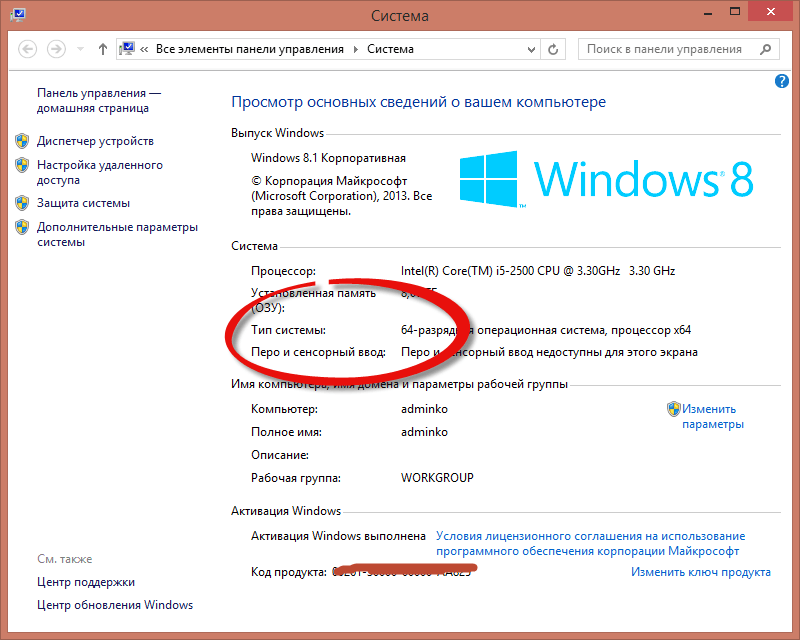
Как проверить, работает ли компьютер на 32-битной или 64-битной версии Windows
Это полезно для рационального использования ресурсов компьютера. Исторически первой появилась 32-битная Виндовс. Сегодня применять ее почти не стоит. Проверять битность можно по-разному, но остановиться стоит только на простых подходах.
Способ 1. Узнать разрядность через «Сведения о системе»
Выполняйте следующие действия:
- Вводите в строку поиска Windows запрос «Сведения о системе» — запускаете найденное приложение.
- Справа в появившемся окне смотрите на строку «Тип».
- Если там указано «Компьютер на базе x86», то это 32-битная Виндоус, а если «Компьютер на базе x64», то 64-битная.
В этом примере «32-х битность» и «x86» — слова-синонимы, но дальше рассмотрим и другую ситуацию. Если узнавать разрядность системы в Windows 10, то наверняка она будет 64, а не 32 битной.
Способ 2. Узнать версию системы через Мой компьютер
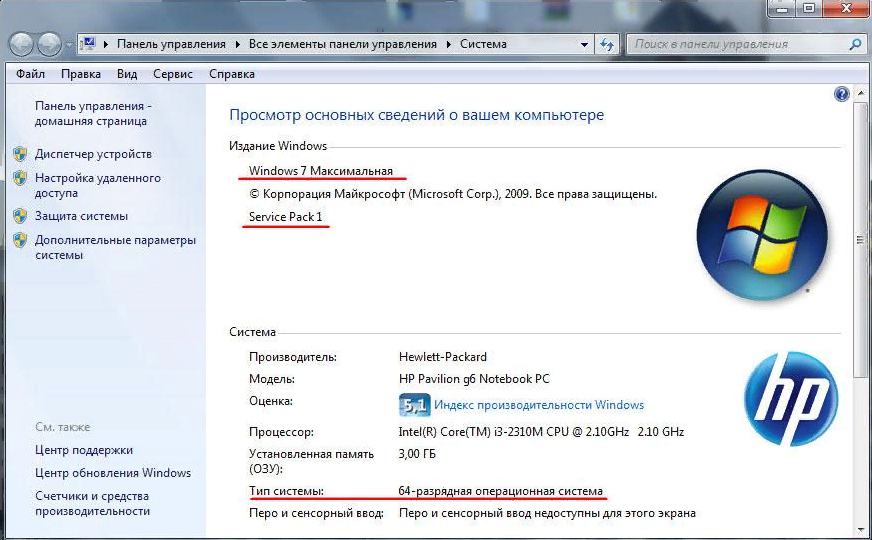
Последовательность действий:
- Кликаете правой кнопкой мышки на «Мой (Этот) компьютер».
- В контекстном меню жмете на строку «Свойства».
- Появится новое окно, в котором ищите строку «Тип системы» или блок «Система» — там указаны данные.
Альтернативные методы узнать разрядность Windows
Вопрос «Как определить разрядность Windows XP» 15 лет назад звучал редко, поскольку только с этой ОС начали внедрять разную битность. Много чего изменилось и узнать информацию сегодня можно альтернативными способами:
- При помощи sysdm.cpl. Оптимально для Виндовс XP. Зажмите сочетание клавиш Win+R, введите в появившемся окне команду sysdm.cpl, запустите ее нажатием на Enter. Возникнет информационная панель, в которой отыщите раздел «Система». Если там нет упоминаний о 64-разрядной ОС, то перед вами 32-битная версия.
- При помощи Проводника. Откройте «Этот (Мой) компьютер» и перейдите на локальный диск, где установлена система, чаще всего он обозначен буквой С. Если там присутствует папка «Program Files (х86)», то это 64-битная Windows. При иных обстоятельствах — 32-битная.
- При помощи утилит-информаторов. Есть множество платных и бесплатных приложений, которые анализируют компьютер, после чего предоставляют пользователю всю информацию о железе и ПО. Это AIDA64, HWiNFO, EVEREST, PC-Wizard, SiSoftware Sandra Lite.
В чём разница между 32- и 64-битной разрядностью?
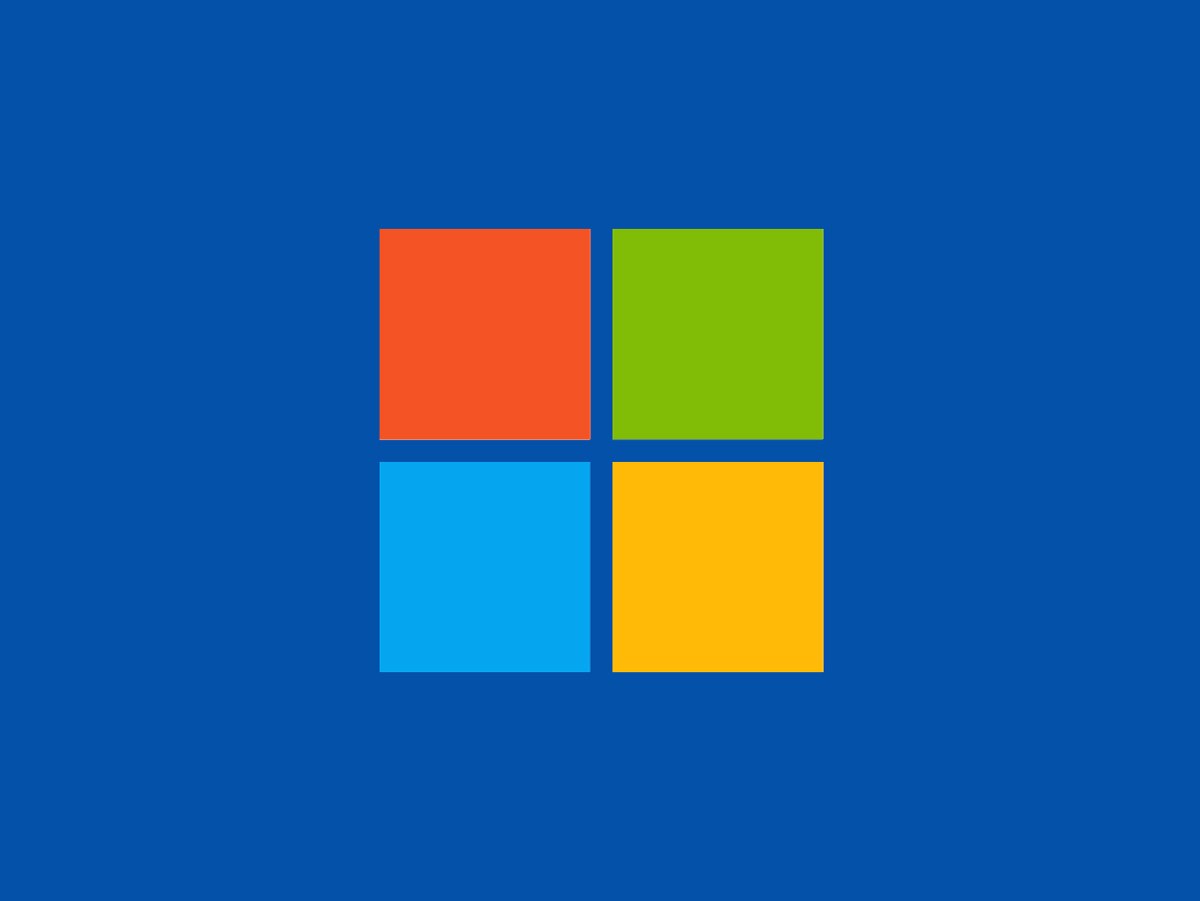
Несложно разобраться, как узнать разрядность системы 32 или 64 Windows 7, но вот зачем это нужно? Есть три основных причины:
- Чтобы установить подходящее ПО и драйвера. Драйвер устройства для 64-битной Виндовс невозможно инсталлировать на 32-битную ОС.
- Чтобы использовать весь объем оперативной памяти. Разрядность системы прямо влияет на размер оперативки, которую она задействует.
- Чтобы применить возможности многоядерных процессоров. Даже в дешевых смартфонах используются чипы с несколькими ядрами. 32-битность не подходит для актуальных вычислительных архитектур.
Существование 32-х и 64-х разрядных ОС было определенно усовершенствованием процессоров, в частности их битности.
Что такое битность?
Не самое очевидное, но наглядное сравнение. Представьте, компьютер — это пылесос, который используется не для уборки мусора, а для уборки информации. Чтобы ускорить процесс, можно установить более мощный двигатель, то есть увеличить частоту процессора. Так и сделали лет 40 назад, но скоро мощность всасывания стала чрезмерной. Решение нашли простое — сделали насадку трубки более широкой, то есть повысили битность процессора.
Битность процессора

Ее корректно рассматривать по трем критериям: функциональному, реализационному и типовому. Однако это важно для программистов и инженеров, проектирующих чипы, а для пользователей ключевыми будут 2 нюанса:
- Поддержка многоядерности. В конце XX столетия нашли простой способ улучшить производительность процессоров и добавили «помощников», чтобы одну часть операций рассчитывало одно ядро, а оставшуюся — другое. Для этого обязательны 64-битные процессоры и 64-битное ПО. Прежняя 32-битная архитектура категорически не годилась.
- Доступ к большому объему оперативки. Неизвестно, действительно ли Билл Гейтс в 1981 утверждал, что «640 Кб должно быть достаточно для каждого». Эта фраза примечательна тем, какой рывок произошел за последние десятилетия. Никто не думал в 1990 году, что 4 Гб оперативной памяти окажется совсем немного. Однако любой 32-битной процессор не способен использовать более 4 Гб оперативки и любая 32-битная ОС «не увидит» больше 3,5 Гб.
Лучше всего решать перед установкой системы, какую разрядность Виндовс 7 выбрать: 32 или 64 бит. В большинстве случаев остановитесь на прогрессивной 64-битной. Она поддерживает оперативку объемом до 8 Тб и отлично задействует многоядерность.
Различия и преимущества разного количества ядер
Раньше у всех процессоров было одно ядро, и чем выше частота этого ядра, тем более хорошим и дорогим был процессор. Однако со временем возникли ограничения:
- чтобы сильно изменить производительность, нужно существенно увеличить поступление электричества и нагрев чипа;
- рост частоты требовал более дорогих технологических решений — производители тратили все больше денег, но прибыльность бизнеса падала.

Создание двух-, трех-, четырехядерных процессоров устраняло эти лимиты, хотя тогда еще существовала программная проблема. Приложения «не знали», что их запросы могут обрабатываться в режиме реального времени в несколько потоков. С годами их «научили» этому и многопоточность стала повсеместной, хотя не во всех задачах ее выгоды соразмерные. Например, обработка видео в HD-разрешении больше выиграет от увеличения количества ядер, а для работы с аудио это не столь характерно.
Важно отметить нюанс, возникший благодаря смартфонам. В них использовалась дифференциация ядер — одни предназначались для сложных расчетов, а другие — для более простых. Это повысило энергоэффективность процесса, тенденция стала характерной и для мира персональных компьютеров. То есть, современный чип с большим количеством ядер будет меньше греться, его следует меньше охлаждать и ПК станет шуметь меньше.
Разница между архитектурой и разрядностью
- Разрядность=битность.
- Архитектура=принципы обработки данных.
Существует 2 архитектуры: x86 и ARM. Важно, не путать архитектуру x86 с разрядностью х86. Так сложилось исторически, что процессоры с 32-х битной разрядностью обозначали x86. Почти любой чип, установленный в стационарный ПК, имеет архитектуру x86 — она описывается большим количеством инструкций и более сложная при разработке.
Почти в любом смартфоне или планшете применяется процессор с архитектурой ARM. Она не столь быстрая, но проще в работе для программистов. С вероятностью 99% чип в телефоне, и в ПК будет 64-разрядным.
Стоит ли переходить на x64, если установлена x86
Если это старый компьютер, у которого меньше 3,5 Гб оперативной памяти, то в этом нет смысла. Такое оборудование устарело и не будет ощутимого ускорения работы после перехода. Как не крути, но не получится поменять разрядность Windows 7 с 32 на 64 без переустановки ОС, а это не самая простая процедура, тем более на «старичке».

Если на современном компьютере установлена 32-битная Windows, то определенно нужно переходить на 64-битную ОС. Процессор в таком ПК будет 64-битным, а 4 Гб оперативной памяти давно стали минимальным стандартом. Использовать в этих обстоятельствах неактуальную версию Виндовс все равно что стирать вещи руками, когда рядом стиральная машина.
Если установить 64-битные программы на 32-битную систему
Аналогично тому, если найти в дедушкином гараже покрышки, которые он не использовал со дня покупки 30 лет назад, и поставить их на современное авто. Резина с годами не катастрофически испортится, но касательно рисунка протектора, уровня сцепления и шумности это будет очень посредственное решение.
Если захотелось изощрений, то учтите следующее:
- обязателен 64-битный процессор с включенной аппаратной виртуализацией (Intel VT-x или AMD-V);
- можно применить виртуальные машины (Oracle VirtualBox или VMware Workstation) для симуляции 64-битной ОС;
- в ОС Apple с этим нет проблем, поскольку там используется гибридное ядро системы.
Почему не устанавливается 64-битная Windows?
На этом могут влиять следующие факторы:
- Проблемы с модулем оперативной памяти. Возможно, что он поврежден или не поддерживается материнской платой.
- Мало места на диске. Посмотрите что на разделе, где будет установлена ОС, хотя бы 20 Гб свободного пространства.
- Проверьте целостность образа ОС. Возможно в нем есть повреждения данных, которые отсутствуют в 32-х битном образе Виндовс.
- Убедитесь в поддержке 64-битности оборудования. Если в ПК есть компоненты старше 10 лет, то они могут блокировать установку современной версии ОС.
Заключение
Определять разрядность элементарно. Это еще актуальная операция, но 32-битность — «призрак» из прошлого ИТ-технологий, о котором через 10 лет никто и вспоминать не станет.
Если Вы ищите ответ на вопрос, как узнать разрядность Windows, то Вы на верном пути, так как сегодня, после длительного простоя я решил написать статью по данной теме. Давайте разберёмся, как узнать разрядность windows разными способами.
Для начало пару слов о том, зачем нужно знать разрядность своей операционной системы. Дело в том что, устаревшие программы могут не работать с 64-битные версии Windows. Так же некоторые программы способны работать только в определённой разрядности, то есть они попросту заточены либо под x86, либо под x64.
Если Вы решили скачать драйвер, то и тут Вам то же нужно знать, какая разрядность вашей системы, так как, производитель чего-либо в первую очередь попросит Вас указать разрядность системы.
Особенности операционные систем.
Как известно операционные системы делятся на два вида – это 32-х битные и соответственно 64-х битные. Несколько слов о каждой из них!
32-х битные системы. Данный тип систем обозначается как «х86» Их особенность в том, что 32-х битные версии windowsспособны использовать всего 4ГБ оперативной памяти, но на самом деле выходит немного меньше.
64-х битные системы. Так и обозначаются «х64» Данные версии windowsиспользуют на много больше оперативной памяти.
Так же стоит помнить о том, что 32-х битная система без проблем встанет на 64-х битный процессор, а вот уже 64-х битная система не захочет устанавливаться, если процессор 32-х битный.
Первым делом можно заглянуть в свойство системы (ПКМ по мой компьютер – свойство) появится окно, в котором на вкладке «Общие» можно узнать разрядность системы.
Если вы видите что-то подобное, то Ваша система является 32-х битной.
То есть, не указана информация о разрядности системы. С 64-х битной версией WindowsXP в свойствах так и будет указанно, что операционка является 64-х битной.
Это, пожалуй, самый простой и быстрый способ узнать разрядность windows. Но можно пойти и другим путём. Например, можно открыть «Сведенья о системе» и посмотреть разрядность уже там.
Для этого откройте окно «Выполнить» и запустите файл «winmsd.exe» откроется «Сведенья о системе» найдите значение элемента «Процессор»
В данном случае windows является 32-х битной, если значение начиналось бы не на «х86», а на «64» то соответственно система была бы 64-х битной.
Так же можно открыть «Средство диагностики DirectX», и там посмотреть какая разрядность windows! Что бы это сделать запустите файл «dxdiag.exe»
Как узнать разрядность Windows 7
Что бы узнать разрядность windows 7 действуем по аналогии, как и в WindowsXP. Нажмите правой кнопкой по «Компьютер» и в контекстном меню выберите «Свойство» в открывшемся окне будет указанно, какая версия Windows 7.
